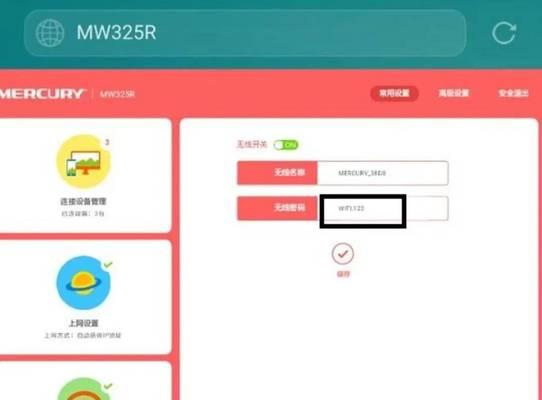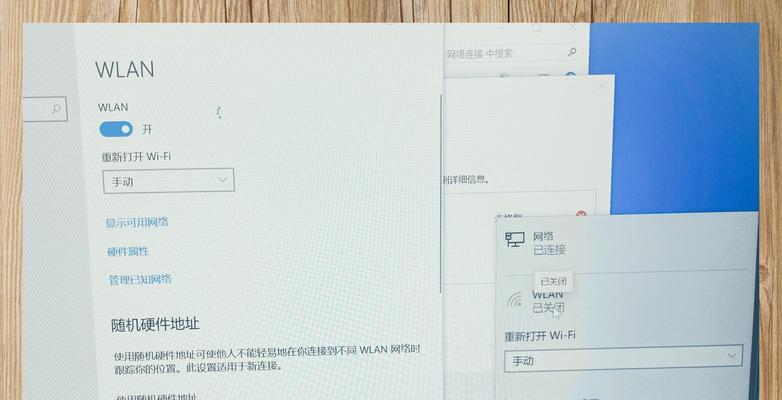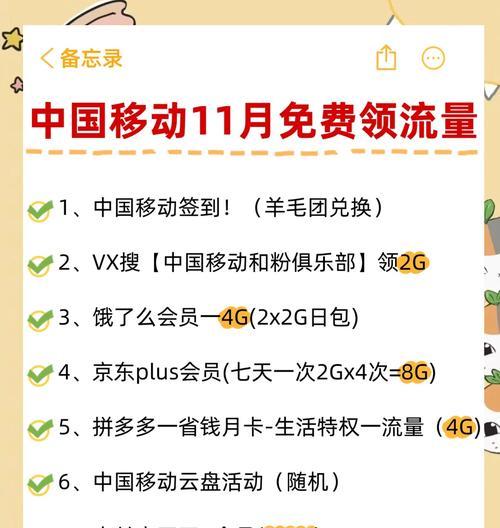投影仪带wifi功能如何使用?
游客 2025-03-18 13:45 分类:电脑技巧 25
随着科技的飞速发展,投影仪不再只是商务会议的专用品,它越来越多地融入到人们的日常休闲生活中。带有Wi-Fi功能的智能投影仪,以其方便快捷的连接方式和丰富的功能,成为了市场的宠儿。但是,对于初次接触这类设备的用户来说,如何使用投影仪的Wi-Fi功能,可能还是一个需要仔细摸索的问题。本文将为您提供一份详细的操作指南,并附带一些实用技巧,帮助您轻松玩转带有Wi-Fi功能的投影仪。
投影仪的Wi-Fi功能介绍
在开始详细介绍使用步骤之前,首先让我们了解投影仪的Wi-Fi功能。投影仪的Wi-Fi功能通常指的是可以实现无线连接网络的智能投影仪。利用该功能,用户不需要通过传统的HDMI线或VGA线连接电脑或电视棒等设备,就可以实现视频、图片的无线投射。一些高端投影仪还支持直接连接到互联网,观看在线视频内容,甚至是进行流媒体播放。

开启Wi-Fi功能
使用带有Wi-Fi功能的投影仪的第一步,您首先需要确保投影仪已经被正确地放置,且电源已经连接。接下来,请按照以下步骤操作:
1.找到设置菜单:大部分投影仪的主界面都会有一个“设置”选项,您可以通过遥控器上下左右的导航键来选择它。
2.进入网络设置:在“设置”菜单中,通常会有一个与网络相关的选项,例如“WirelessSetup”或者“网络设置”。
3.启动Wi-Fi搜索:在对应的选项中,选择“开启Wi-Fi连接”或者“开启无线网络”,投影仪将会开始搜索可用的无线网络。
4.选择您的网络:列表中将会显示所有可用的Wi-Fi网络,选择您自己的网络并输入密码。注意,密码输入时不会显示,需要您准确输入。
5.网络连接:确认输入无误后,选择“连接”,投影仪将尝试与选定的网络建立连接。

投影仪Wi-Fi功能的高级使用
连接成功后,您就可以享受投影仪的Wi-Fi功能带来的便利了。以下是几个实用的操作,可以让您深度体验投影仪的无线魅力:
无线屏幕镜像(Miracast)
很多带Wi-Fi的投影仪支持Miracast技术,这可以实现无线的屏幕镜像功能:
1.确保您的电脑或手机支持Miracast功能。
2.在电脑上,通常在设置中找到“连接”或者“投影”,然后选择“添加无线显示器”,找到您的投影仪,点击连接即可。
3.对于Android手机,可以在“设置”找到“显示”或“更多连接方式”,然后选择“无线显示”,搜索并连接到您的投影仪。
流媒体内容播放
1.连接到互联网:确保投影仪已连接到Wi-Fi网络,并且网络稳定。
2.访问应用程序:大多数智能投影仪都搭载了内置的应用程序商店,您可以下载安装流媒体播放应用,例如爱奇艺、腾讯视频等。
3.登录账户:打开相应的应用,并使用您的账号登录,您就可以观看在线视频内容了。
文件和媒体的无线传输
1.文件服务器设置:您可以将包含媒体文件的电脑设置成一个简单的文件服务器。
2.连接到投影仪:在投影仪中,通过Wi-Fi网络访问该文件服务器,并选择需要播放的文件。
3.享受内容:一旦连接成功,您就可以播放视频、展示图片或播放音乐文件了。

实用技巧与常见问题解答
实用技巧
WiFi信号强度:如果投影仪的无线信号弱,尽量将投影仪靠近路由器,并确保没有其他干扰因素。
投影仪软件更新:定期检查投影仪的固件更新,以确保最佳的性能和新增功能。
节能使用:不使用WiFi功能时,关闭网络连接以节省电量,延长投影仪使用时间。
常见问题解答
如果投影仪无法找到WiFi网络,检查路由器是否开启了SSID广播。
如果连接过程中频繁断开,可能是因为路由器与投影仪之间的距离过远或存在信号干扰,可以尝试改变路由器位置或更换信道。
如果投影仪无法正常显示网络内容,检查是否需要升级投影仪的固件版本。
综上所述,通过以上步骤,您不仅能够快速学会如何使用带有Wi-Fi功能的投影仪,还可以通过我们的技巧和建议,使您的投影体验更加丰富多彩。投影仪的Wi-Fi功能让内容分享和展示变得更加容易和快捷,相信您在实践中会更加爱上这项技术。而我们也会继续为您带来更多关于投影仪使用与维护的深度内容,敬请期待。
版权声明:本文内容由互联网用户自发贡献,该文观点仅代表作者本人。本站仅提供信息存储空间服务,不拥有所有权,不承担相关法律责任。如发现本站有涉嫌抄袭侵权/违法违规的内容, 请发送邮件至 3561739510@qq.com 举报,一经查实,本站将立刻删除。!
- 最新文章
-
- 如何使用cmd命令查看局域网ip地址?
- 电脑图标放大后如何恢复原状?电脑图标放大后如何快速恢复?
- win10专业版和企业版哪个好用?哪个更适合企业用户?
- 笔记本电脑膜贴纸怎么贴?贴纸时需要注意哪些事项?
- 笔记本电脑屏幕不亮怎么办?有哪些可能的原因?
- 华为root权限开启的条件是什么?如何正确开启华为root权限?
- 如何使用cmd命令查看电脑IP地址?
- 谷歌浏览器无法打开怎么办?如何快速解决?
- 如何使用命令行刷新ip地址?
- word中表格段落设置的具体位置是什么?
- 如何使用ip跟踪命令cmd?ip跟踪命令cmd的正确使用方法是什么?
- 如何通过命令查看服务器ip地址?有哪些方法?
- 如何在Win11中进行滚动截屏?
- win11截图快捷键是什么?如何快速捕捉屏幕?
- win10系统如何进行优化?优化后系统性能有何提升?
- 热门文章
-
- 电脑屏幕出现闪屏是什么原因?如何解决?
- 拍照时手机影子影响画面怎么办?有哪些避免技巧?
- 笔记本电脑膜贴纸怎么贴?贴纸时需要注意哪些事项?
- 如何使用ip跟踪命令cmd?ip跟踪命令cmd的正确使用方法是什么?
- win10系统如何进行优化?优化后系统性能有何提升?
- 修改开机密码需要几步?修改开机密码后如何验证?
- 华为root权限开启的条件是什么?如何正确开启华为root权限?
- 电脑图标放大后如何恢复原状?电脑图标放大后如何快速恢复?
- 如何使用cmd命令查看局域网ip地址?
- 如何使用cmd命令查看电脑IP地址?
- 手机拍照时如何遮挡屏幕画面?隐私保护技巧有哪些?
- 苹果手机拍照水印如何去除?有无简单方法?
- 如何通过命令查看服务器ip地址?有哪些方法?
- cdr文件在线转换格式的正确方法是什么?
- 苹果a1278笔记本i5操作方法是什么?遇到问题如何解决?
- 热评文章
-
- 洛克王国星辰塔攻略怎么打?有哪些技巧和常见问题解答?
- 梦幻西游化生寺加点技巧是什么?如何分配属性点最有效?
- 《流放者山脉》怎么玩?游戏玩法与技巧全解析?
- 古剑奇谭襄铃怎么获得?襄铃角色特点及获取方法是什么?
- 争雄神途手游对战攻略?如何提升对战技巧和胜率?
- 能赚钱的网络游戏有哪些?如何选择适合自己的游戏赚钱?
- 2023年最热门的大型3d游戏手游有哪些?排行榜前十名是哪些?
- 轩辕剑天之痕怎么玩?游戏特色玩法有哪些常见问题解答?
- 4D急速追风游戏怎么玩?游戏体验和操作技巧是什么?
- 原神迪希雅如何培养?培养迪希雅需要注意哪些常见问题?
- 好玩的小游戏推荐?哪些小游戏适合消磨时间?
- 最好玩的小游戏有哪些?如何找到最适合自己的一款?
- 末日公寓攻略完整版怎么获取?游戏通关秘诀是什么?
- 修魔世界战斗系统怎么玩?有哪些特色功能和常见问题解答?
- 哪个职业在传奇私服中最受欢迎?最受欢迎职业的优劣势是什么?
- 热门tag
- 标签列表
- 友情链接